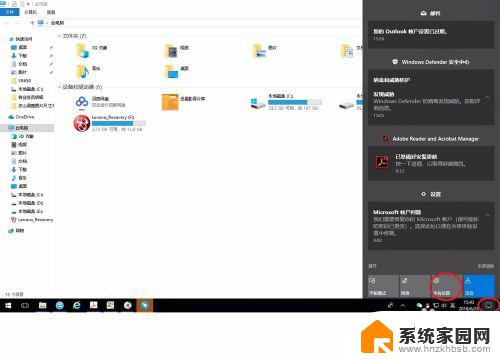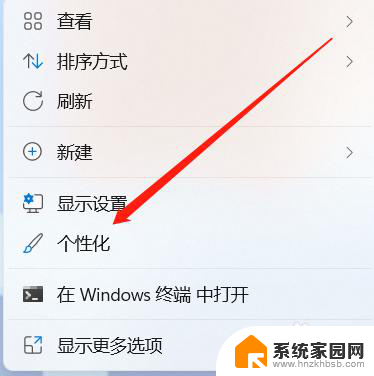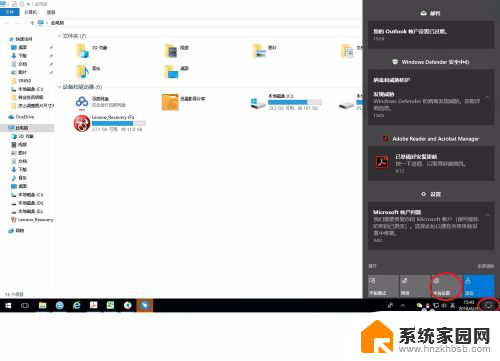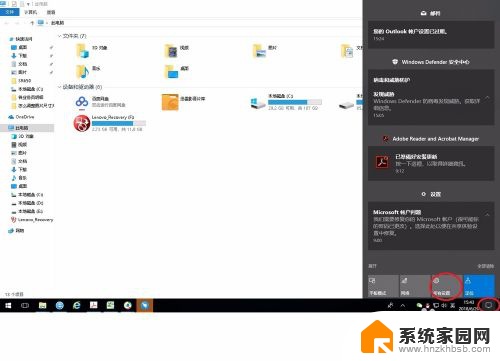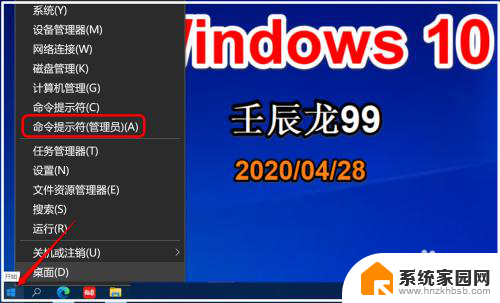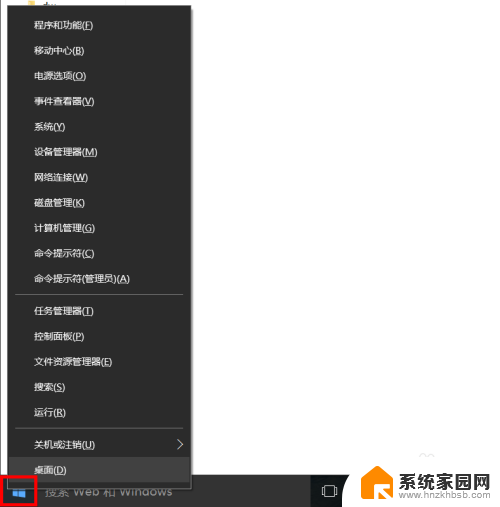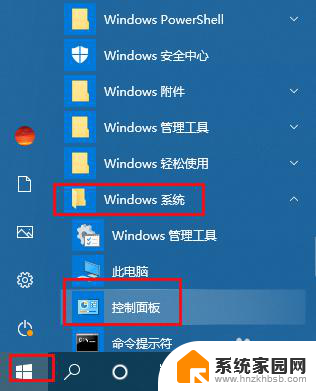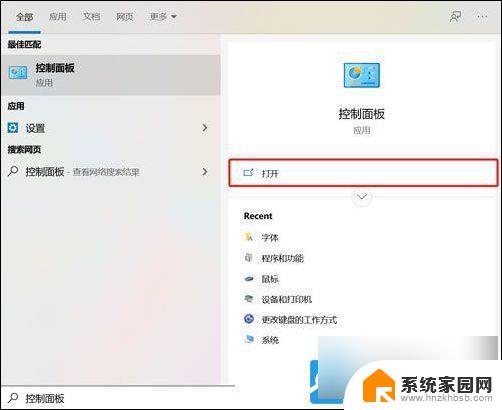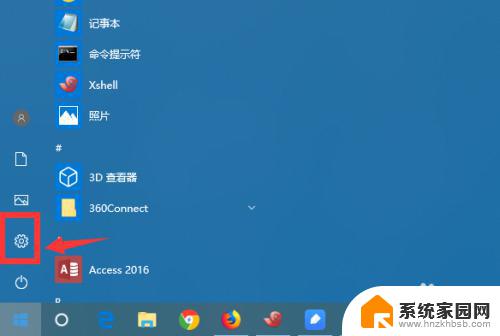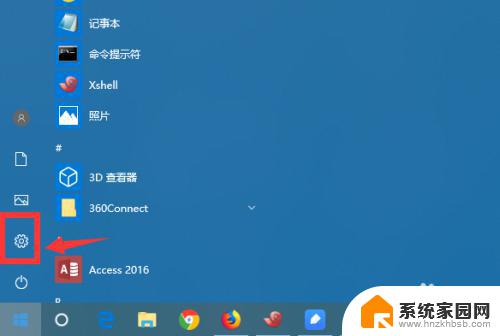windows10系统休眠可以关闭吗 win10自动休眠关闭教程
更新时间:2024-09-28 15:50:31作者:jiang
Windows10系统默认会自动进入休眠状态,但有时候我们可能希望关闭这个功能,以便更好地控制电脑的开关机时间,在Win10系统中,关闭自动休眠并不是一件复杂的事情,只需要按照一定的步骤进行设置即可。接下来我们就来看看如何关闭Win10的自动休眠功能。
windows10系统休眠可以关闭吗1、首先右键桌面空白处,选择“个性化”

2、点击左侧边栏的“锁屏界面”
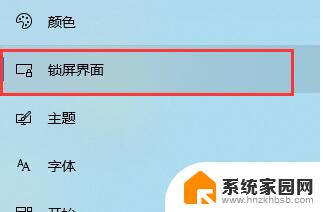
3、再点击下方的“屏幕保护程序设置”
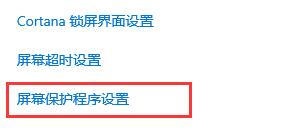
4、在弹出界面中点击“电源管理”下的“更改电源设置”
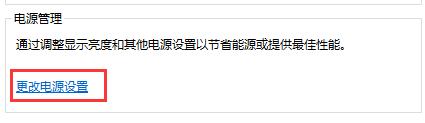
5、接着选择左边的“更改计算机睡眠时间”
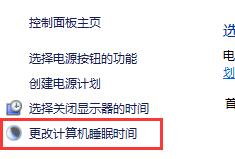
6、将上面两项全都改成“从不”,最后点击下方的“保存修改”就可以了
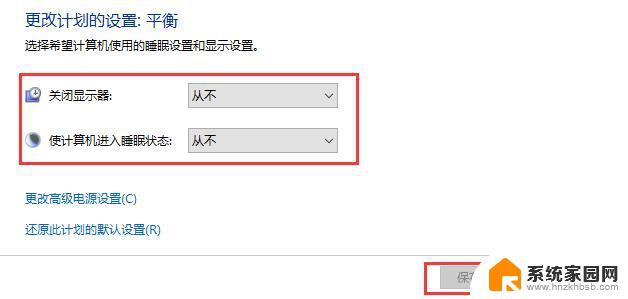
以上就是windows10系统休眠可以关闭吗的全部内容,还有不懂得用户就可以根据小编的方法来操作吧,希望能够帮助到大家。